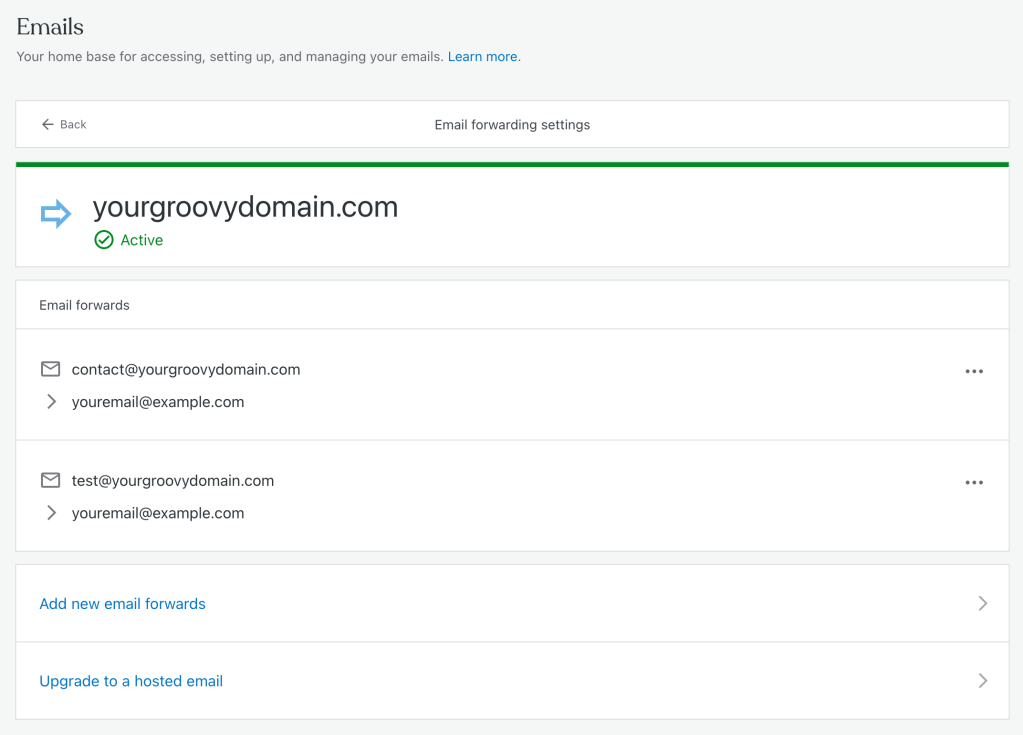A funcionalidade Redirecionamento de e-mails permite que você use seu domínio personalizado no seu endereço de e-mail. Dessa forma, ele será tão marcante quanto seu site. Todos os seus e-mails serão encaminhados para outro endereço de e-mail selecionado por você.
Por exemplo: se o seu endereço de e-mail for john.smith123@yahoo.com e você tiver o domínio example.com em seu site, será possível configurar jsmith@example.com usando o redirecionamento de e-mails. Os e-mails enviados para jsmith@example.com chegarão ao endereço john.smith123@yahoo.com.
Os administradores de sites com os planos Gratuito, Pessoal e Premium (e o plano Básico antigo) poderão adicionar cinco redirecionamentos de e-mails para cada domínio. Os administradores de sites com os planos Negócios e eCommerce (e o plano Pro antigo) poderão adicionar 100 redirecionamentos de e-mails a cada domínio.
Se desejar adicionar uma caixa de e-mail personalizada totalmente hospedada, você poderá consultar a configuração do E-mail Profissional ou do Google Workspace, entre outras opções.
Neste guia
💡
Caso já possua uma solução de e-mail personalizada e deseja configurar o redirecionamento de e-mails, faça essa configuração por meio da solução de e-mail. A configuração do redirecionamento de e-mails de forma separada do seu e-mail personalizado interromperá ambos os serviços.
Para configurar o redirecionamento de e-mails:
- No seu painel, acesse Upgrades → E-mails.
- Na parte inferior da página, selecione Iniciar redirecionamento de e-mails.
- Para configurar um novo redirecionamento de e-mail, insira o novo endereço de e-mail no campo E-mails enviados para e o endereço de e-mail de destino no campo Será redirecionado para este endereço de e-mail. Após definir essas configurações, clique em Adicionar.

Você receberá um e-mail de ativação no endereço de destino especificado. Se você não clicou no link do e-mail de ativação, verá um aviso de “Ativação obrigatória” na página E-mails. Você pode clicar no botão “Reenviar e-mail de verificação” para enviar o e-mail de ativação para a caixa de entrada novamente.
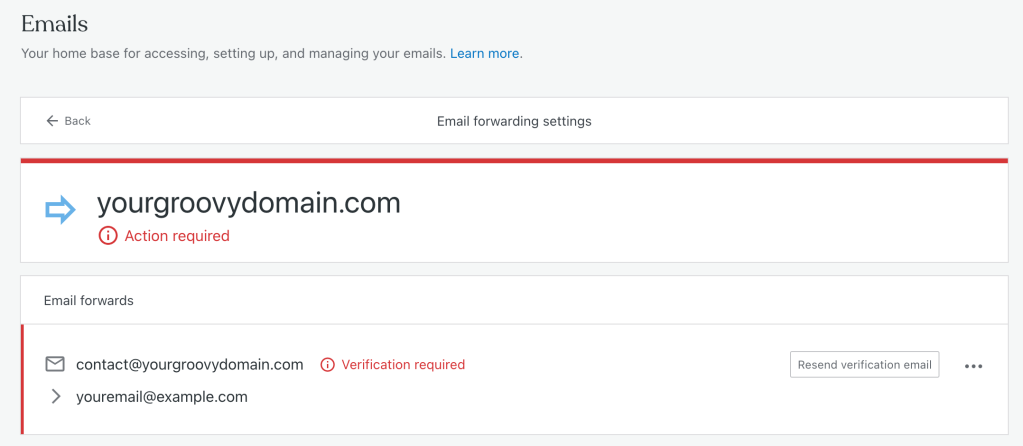
Depois de configurar o redirecionamento de e-mails, faça um teste enviando um e-mail para o endereço de redirecionamento. Usando o exemplo no começo deste artigo, você pode enviar um e-mail para jsmith@example.com e depois verificar seu endereço john.smith123@yahoo.com para conferir se a mensagem de teste chegou.
⚠️
Para enviar uma mensagem de teste, faça isso de uma conta de e-mail diferente daquela para qual o redirecionamento está configurado.
Se o redirecionamento de e-mails não funcionar, verifique novamente se os servidores DNS do seu domínio personalizado estão redirecionando para o WordPress.com. Para fazer essa verificação:
- Acesse sua página de Domínios (Upgrades → Domínios) e selecione seu domínio.
- Clique no título Servidores DNS.
- Confira se a opção Usar servidores DNS do WordPress.com está ativada.
- Leia mais sobre como alterar os servidores DNS do seu domínio aqui.
Verifique se você não tem um host de e-mail conectado. Se você tiver um que não estiver mais utilizando, remova-o. Para removê-lo:
- Acesse sua página de Domínios (Upgrades → Domínios) e selecione seu domínio.
- Clique em Registros DNS → Gerenciar.
- Remova todas as configurações DNS relacionadas ao host de e-mail. É provável que isso inclua os registros MX, CNAME e possivelmente A.
- Leia mais sobre como editar essas configurações aqui.
Se precisar de ajuda, entre em contato conosco.
Sua página de configurações de e-mail mostra quantos redirecionamentos você definiu. Para excluir um redirecionamento de e-mails existente, clique nos três pontos ao lado desse redirecionamento e, em seguida, clique em Remover redirecionamento de e-mails. Você pode editar um redirecionamento de e-mails excluindo o que já existe e definindo um novo com as configurações atualizadas.